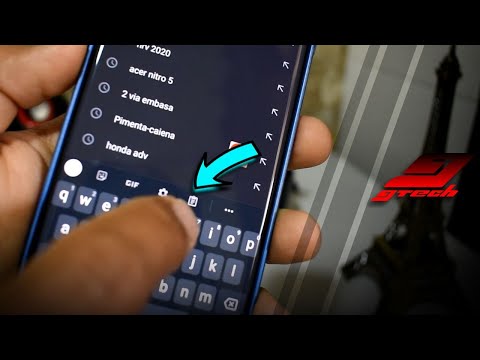Este wikiHow ensina como alterar seu endereço de entrega no DoorDash quando estiver usando um Android.
Passos
Método 1 de 2: adicionar um novo endereço

Etapa 1. Abra o DoorDash em seu Android
É o ícone branco com uma linha vermelha curva dentro. Normalmente, você o encontrará na tela inicial ou na gaveta de aplicativos.

Etapa 2. Encontre o menu
Ele fica na parte inferior da tela.

Etapa 3. Toque em Conta

Etapa 4. Toque em Endereços
Uma lista de endereços associados à sua conta aparecerá.

Etapa 5. Procure seu novo endereço
Use a barra de pesquisa no meio da tela.

Etapa 6. Insira o novo endereço e toque em Salvar endereço

Etapa 7. Adicione informações adicionais sobre o endereço
Se houver um número de apartamento ou unidade, insira-o no campo ″ Número do apartamento / suíte ″. Se o motorista de entrega precisar de certas instruções para entregar o pedido (como um código de porta), insira-o no campo ″ Instruções de entrega ″.

Etapa 8. Toque em Salvar endereço
Ele fica na parte inferior da tela. O novo endereço agora é seu endereço padrão. O endereço padrão é aquele que exibe uma marca de seleção no lado direito.
- Para selecionar um endereço diferente como padrão, toque nele.
- Para excluir um endereço, deslize para a esquerda nele.
Método 2 de 2: Alterar um endereço incorreto após o pedido

Etapa 1. Toque em Pedidos na parte inferior do DoorDash
Se você acabou de fazer um pedido que deve ser entregue no endereço errado, pode alterar o endereço a qualquer momento antes que o entregador o pegue.

Etapa 2. Toque no pedido
Isso abre a tela de status do pedido.

Etapa 3. Toque em Alterar endereço
Uma lista de endereços associados à sua conta aparecerá.

Etapa 4. Selecione ou insira o endereço correto
Se você ainda não adicionou o endereço ao DoorDash, toque em Adicionar no canto superior direito e siga as instruções na tela para inseri-lo agora. Depois de atualizar o endereço, as novas informações serão enviadas ao motorista.